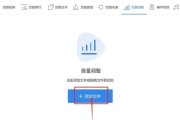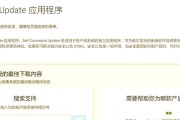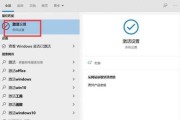随着直播行业的蓬勃发展,越来越多的爱好者以及专业主播投身于这个领域。然而,对于初学者来说,电脑声音设置可能是一大难题。这篇文章将为读者详细讲解直播时电脑声音设置的正确方法,帮助你顺利开启直播之旅。
一、理解直播声音设置的重要性
在直播过程中,声音的清晰度和流畅度直接影响观众的收看体验。不合适的电脑声音设置可能会导致各种问题,如背景噪音、回音、杂音等,这些问题都会影响观众的沉浸感和主播的直播效果。掌握正确的声音设置方法是极为关键的。

二、基本的电脑声音设置步骤
1.检查音频输入设备
确认你的麦克风或耳机已经正确连接到电脑,并被系统识别为有效的音频输入设备。
操作步骤:点击右下角的“音量图标”,进入声音设置,查看“输入”部分。如果发现设备未被识别,需要检查硬件连接以及驱动程序是否正确安装。
2.调整麦克风音量及增强
调整麦克风音量,确保录音时的信号强度适中,使用“增强”功能来减少噪音。
操作步骤:在声音设置中,选择你的麦克风设备,点击“属性”,在“级别”标签页调整麦克风音量滑块,并在“增强”选项中开启“噪声抑制”。
3.设置默认通信设备
将你的麦克风设置为默认的通信设备,以确保在直播软件中可以正确捕捉声音。
操作步骤:在“通信”标签页中选择“当Windows检测到通信活动时……”选项,根据实际情况选择“默认关闭所有其他声音”或“优先通信”。
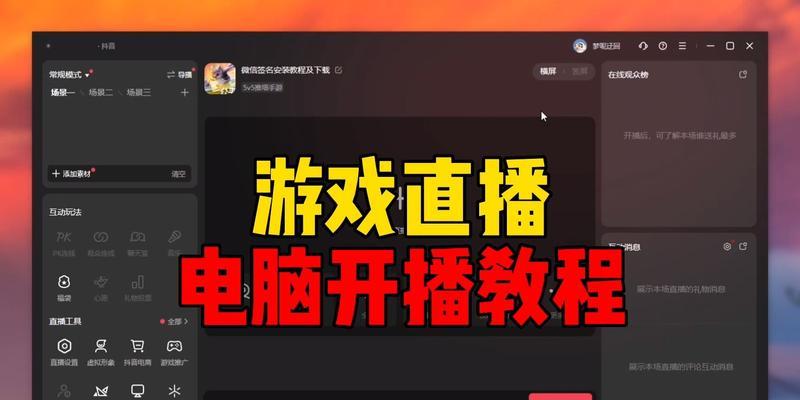
三、高级声音设置技巧
1.使用音频混音器微调
音频混音器可以让你在直播时实时调整声音输入的各项参数,例如音量、低音、高音等。
操作步骤:在声音设置中找到并打开“音频设备”下的“音量麦克风”,在弹出的“声音”窗口中启用“高级”选项,在“混音器”中选择你的麦克风并进行详细的设置。
2.配置直播软件中的声音
大部分直播软件都允许主播在软件内部对声音进行个性化设置。
操作步骤:以OBSStudio为例,在“源”中添加一个“音频输入/输出捕获”项,并在“混音器”中将你的麦克风添加到“输出设备”中。在“设置”中调整麦克风音量,并根据需要使用内置的调音台进行优化。
3.应用声卡和音频效果器
对于专业主播来说,使用外接声卡和音频效果器可以极大地提升直播音质。
操作步骤:将声卡连接到电脑,并确认电脑已识别。在直播软件中选择声卡作为音频输入设备,并配置音频效果器(如均衡器、压缩器等)。

四、常见问题解答
1.直播时声音延迟怎么办?
解决方案:检查你的电脑硬件配置是否足以支持直播软件的需求,并优化网络环境。使用低延迟的音频设备,以及调整直播软件的缓冲设置。
2.如何减少背景噪音?
解决方案:使用带有降噪功能的麦克风,改善直播环境的声学特性(如使用隔音窗帘、隔音板等),并开启电脑声音设置中的噪声抑制功能。
3.麦克风声音过小或过大怎么办?
解决方案:调整麦克风和电脑的声音设置,保证音量适中且没有过载。在直播软件中也可以实时微调音量。
五、
通过本文的详细指导,主播们应能够顺利地设置好直播时的电脑声音,为观众提供更优质的观看体验。记得,良好的音频质量是直播成功的关键,因此务必重视这方面的设置和调整。希望这些信息和建议能帮助到每一位直播爱好者和专业人士,在直播的道路上更进一步。
标签: #电脑声音